Hal.dll-fel i Windows 7, Windows 8, Windows 10 och Windows Vista kan visas på ett av flera olika sätt:
- Windows kunde inte starta eftersom följande fil saknas eller är korrupt: C: Windows system32 hal.dll. Installera om en kopia av ovanstående fil.
- Kan inte hitta Windows System32 hal.dll
- C: Windows System32 Hal.dll saknas eller är korrupt: Installera om en kopia av ovanstående fil.
Hal.dll-fel visas alltid strax efter att datorn har startats men innan Windows startar helt.
Hal.dll-fel i Windows XP orsakas vanligtvis av andra problem än i senare versioner av Windows. Se hur du åtgärdar Hal.dll-fel i Windows XP istället.
Från och med januari 2020 stöder Microsoft inte längre Windows 7. Vi rekommenderar att du uppgraderar till Windows 10 för att fortsätta få säkerhetsuppdateringar och teknisk support.
Orsak till Hal.dll-fel
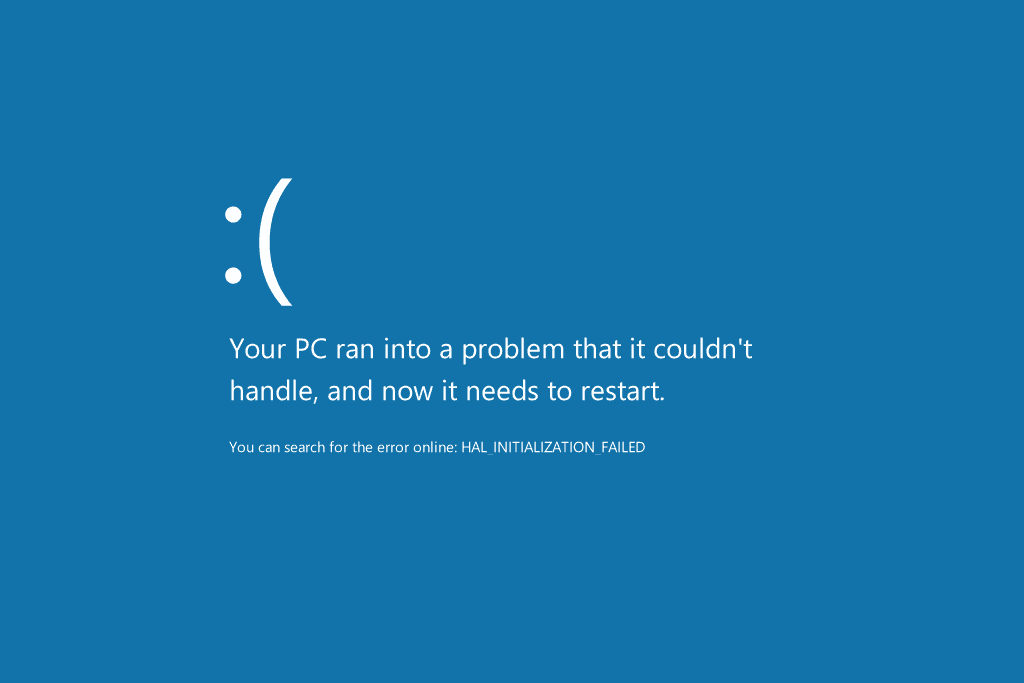
En blå skärm av döden (BSOD) i Windows 8.
Uppenbarligen kan ett problem med hal.dll DLL-filen vara grundorsaken till hal.dll-felet, till exempel om filen har skadats eller raderats.
En annan möjlig orsak är en skadad hårddisk men i de flesta fall som vi har sett i Windows 10, Windows 8, Windows 7 och Windows Vista saknas hal.dll-fel på grund av problem med huvudstartkoden.
Hur du åtgärdar Hal.dll-fel i Windows 7, 8, 10 och Vista
Det här problemet gäller alla versioner av Windows 10, Windows 8, Windows 7 och Windows Vista, inklusive både 32-bitars och 64-bitarsversioner av dessa operativsystem.
-
Starta om din dator. Även om det inte är mycket troligt kan hal.dll-felet orsakas av ett tillfälligt problem som en omstart kan ta hand om. Det är värt ett försök.
Eftersom hal.dll-fel visas innan Windows har startat helt kommer du förmodligen inte att kunna starta om datorn ordentligt. Tyvärr måste du tvinga omstart istället. Se Hur man startar om något för hjälp med att göra det.
-
Kontrollera startsekvensen i BIOS. Om BIOS är konfigurerat så att startordningen först visar en annan hårddisk än den med din vanliga Windows-kopia installerad kan det vara problemet.
Om du nyligen har installerat en intern hårddisk, anslutit till en extern hårddisk, gjort ändringar i BIOS eller blinkat din BIOS, var noga med att du ger rätt vikt till denna möjlighet!
-
Utför en startreparation. Startup Repair-processen i Windows 7 och Vista är ett automatiserat Windows-fix-it-verktyg och fixar ofta hal.dll-problem som orsakas av korruption av själva hal.dll-filen.
-
Uppdatera volymstartkoden för att använda BOOTMGR. Om volymstartkoden har skadats eller är konfigurerad för en annan starthanterare än BOOTMGR kan det hända att ett hal.dll-fel saknas.
Ett problem med volymstartkoden är den vanligaste orsaken till hal.dll-fel i Windows 7, 8, 10 eller Vista. Anledningen till att vi listar det som det fjärde felsökningssteget är att de tre första är så enkla att prova. Men om du är bekväm med att arbeta med avancerade verktyg på Windows, är du välkommen att ge den här ett skott först.
-
Testa hårddisken. Det är möjligt vid denna tidpunkt att problemet kan vara maskinvarurelaterat.
Byt ut hårddisken om testet du kör på hårddisken misslyckas och installera sedan Windows 10, 8, 7 eller Vista igen på den nya enheten.
-
Slutför en ren installation av Windows. Denna typ av Windows-installationsmetod raderar helt och hållet allt på hårddisken och installerar en ny kopia av Windows.
En ren installation kommer att åtgärda alla programvarubaserade (korruption, etc.) orsaker till eventuella hal.dll-fel du ser, men det är något du bara bör göra om du är säker på att hårddisken fungerar fysiskt och du har försökte all annan felsökning av programvara.
-
Ingenting fungerar? Se hur fixar jag min dator? för en fullständig lista över dina supportalternativ, plus hjälp med allt på vägen som att räkna ut reparationskostnader, få bort dina filer, välja en reparationsservice och mycket mer.
